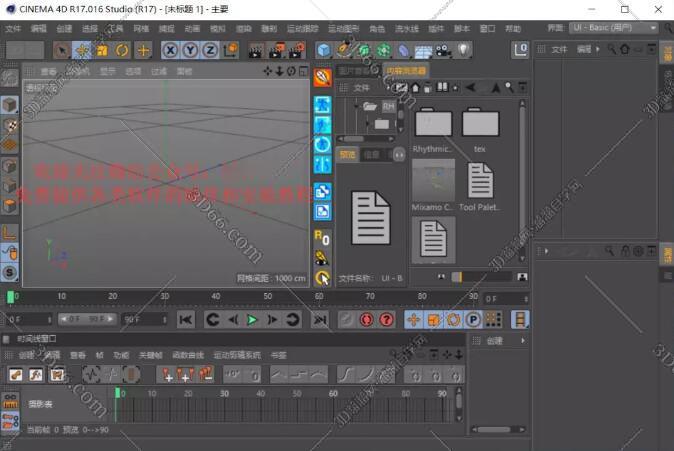win7重装后无法连接网络怎么办?win7重装后无网络解决方法下载
许多小伙伴的电脑出现了问题,在重装了win7系统之后,出现了网络无法连接的问题,面对这个情况,很多人都不知道要如何解决,那么本期的win7教程知识兔小编就来和广大的用户们分享两种解决方法,一起来看看具体的操作步骤吧。
win7重装后无法连接网络
方法一:更新网络适配器
1、刚重装的win7系统不能上网怎么办?右键点击“此电脑”,菜单栏选择“属性”。
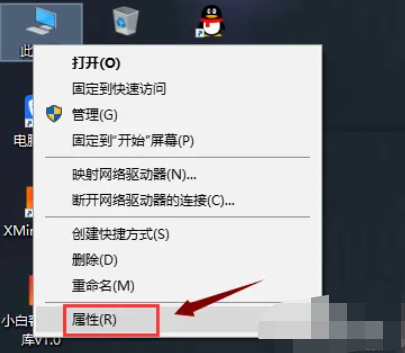
2、出现如图界面,左侧点击“设备管理器”进入。
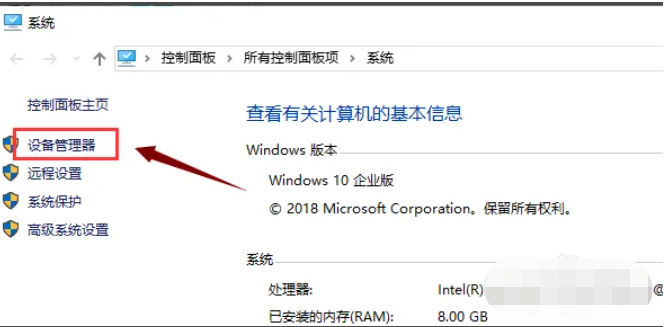
3、展开“网络适配器”,然后知识兔右键点击网卡进行“更新驱动程序”等待驱动更新完成后,重启电脑即可。
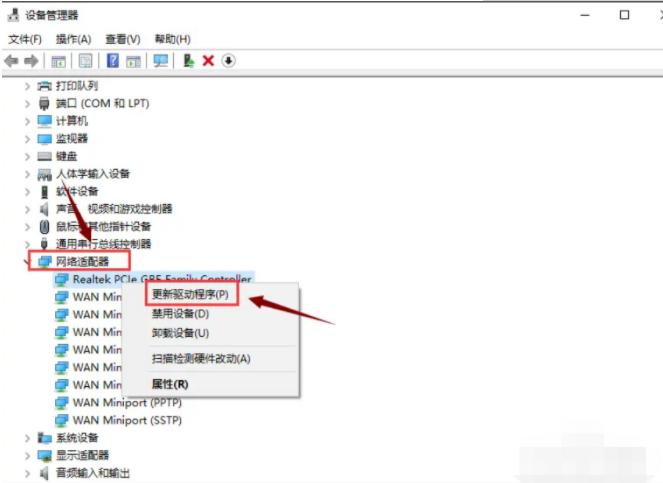
方法二:安装网卡驱动
1、打开设备管理器后,找到【以太网控制器】先查看有没有安装网卡驱动。出现黄色标志可以确定是网上没有安装成功的向导导致电脑不能正常的上网。
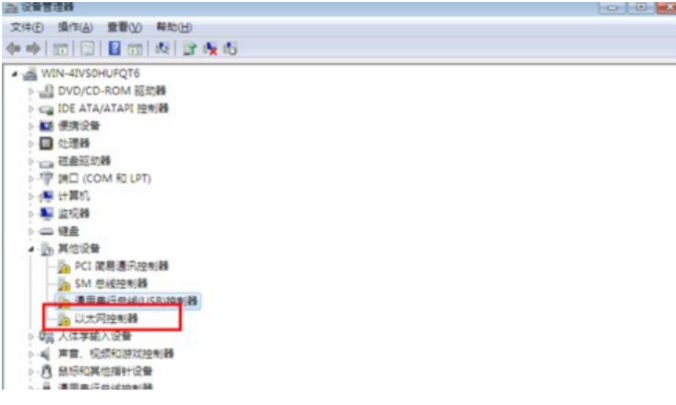
2、用其他的设备下载一个驱动精灵,下载完成后将文件传输到不能上网的电脑当中进行安装。
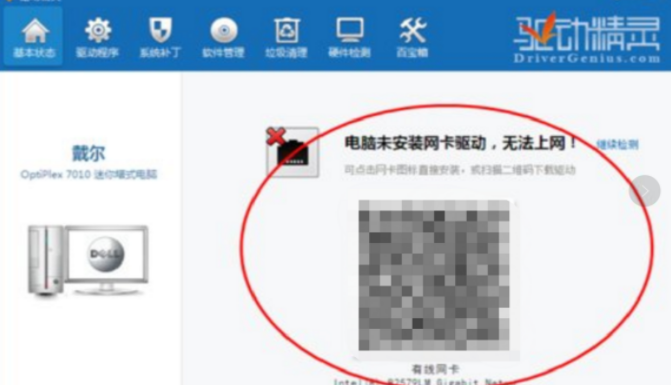
3、打开软件等待自动进行检测硬件的驱动会出现一个二维码图标。
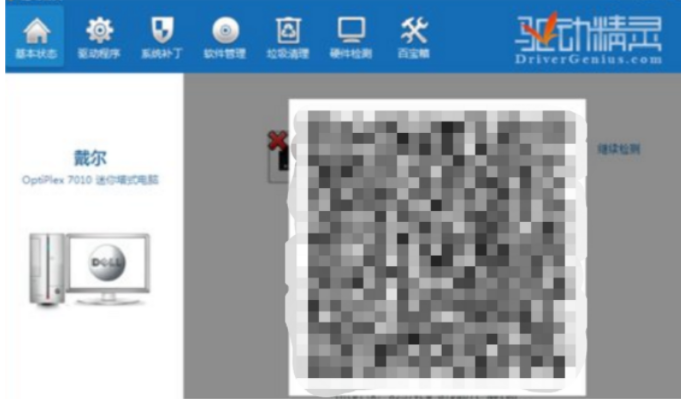
4、知识兔双击该二维码,将手机进行连接,扫描完成后会在手机上打开该电脑网卡驱动程序,下载完成后利用数据线传输该驱动到电脑当中即可修复。
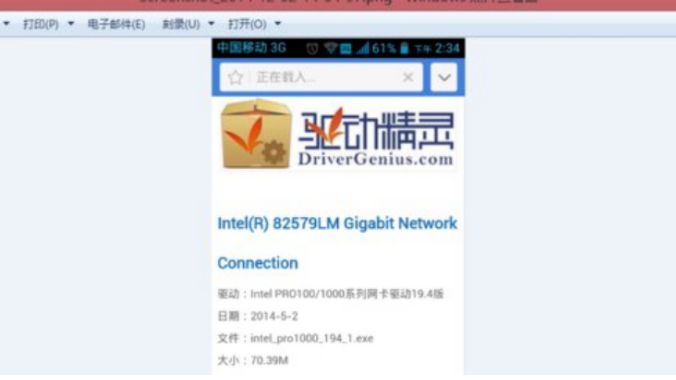
下载仅供下载体验和测试学习,不得商用和正当使用。
![PICS3D 2020破解版[免加密]_Crosslight PICS3D 2020(含破解补丁)](/d/p156/2-220420222641552.jpg)